Atualização de recursos do WordPress 6.2: novidades e instruções
Publicados: 2023-04-29- 1. Editor de site aprimorado – não está mais em 'Beta'
- 2. O novo Livro de Estilo
- 3. Copiar/Colar Estilos de Bloco
- 4. Bloco de menu de navegação aprimorado
- 5. Adicione 'CSS personalizado' para tema ou blocos
- 6. Integração da biblioteca de mídia gratuita Openverse
- 7. Aplicar alterações de bloco globalmente
- 8. Detalhes do documento e exibição de lista
- 9. Suporte de posicionamento fixo
- 10. Sombras
- 11. Modo Livre de Distração
- 12. Melhorias de desempenho
- Conclusão
Aprofundando-se nos recursos mais recentes do WordPress 6.2 , este artigo irá orientá-lo pelas grandes melhorias e novas ferramentas interessantes que foram introduzidas nesta versão.
Deixando de lado seu rótulo beta, o editor de sites surge como uma ferramenta mais poderosa e fácil de usar, refletindo a conclusão da fase 2 no roteiro de desenvolvimento do WordPress.
Nesta atualização, você também encontrará uma maneira mais eficiente de visualizar e editar modelos e partes de modelos, facilitando a personalização, mesmo para iniciantes.
Considerando a importância do desempenho do site, esta versão traz vários benchmarks impressionantes para as métricas Web Vitals e Server Timing. Com um líder de desempenho dedicado, podemos esperar mais avanços no desempenho em versões futuras do WordPress.
No geral, a atualização de recursos do WordPress 6.2 oferece uma infinidade de aprimoramentos e novas ferramentas, tornando-se um passo significativo para usuários e desenvolvedores.
Então, entre e explore todo o potencial desta poderosa plataforma!
1. Editor de site aprimorado – não está mais em 'Beta'
A atualização do WordPress 6.2 traz consigo algumas mudanças interessantes, principalmente no domínio do editor do site. Não mais na versão beta , o editor do site recebeu uma reformulação significativa, tornando-o mais amigável e eficiente.
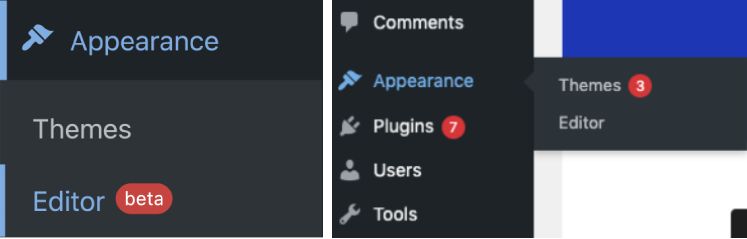
Esta atualização marca a conclusão da fase 2 do roteiro de desenvolvimento do WordPress, que começou inicialmente com o lançamento do novo editor de blocos no WordPress 5.0 (final de 2018). Como parte desta atualização, o WordPress 6.2 apresenta novos recursos e ferramentas, tornando-o obrigatório para os usuários.
Um dos recursos mais impressionantes da atualização é a capacidade de visualizar modelos e peças de modelo antes da edição. Isso não era possível nas versões anteriores, pois o editor do site carregava o modelo inicial como tema padrão.
Para resolver esse problema, o WordPress 6.2 agora permite que os usuários carreguem a janela de visualização do modelo primeiro, facilitando a navegação e a compreensão de vários modelos antes de mergulhar na edição. Essa abordagem amigável torna muito mais simples para os iniciantes começarem a editar modelos.
Juntamente com as melhorias na interface do editor do site, o WordPress 6.2 também apresenta um novo modo de navegação, que facilita a navegação pelos modelos e partes do modelo. Os usuários agora podem adicionar um novo modelo ou peça de modelo diretamente da barra lateral do editor, simplificando todo o processo.
O fluxo de trabalho tornou-se mais suave e contínuo, permitindo que os usuários comecem a editar o modelo atual ou parte do modelo com apenas um clique.
Além disso, a tela do navegador de modelos agora exibe alterações não salvas e oferece uma experiência de salvamento aprimorada, mostrando exatamente quais alterações estão sendo salvas.
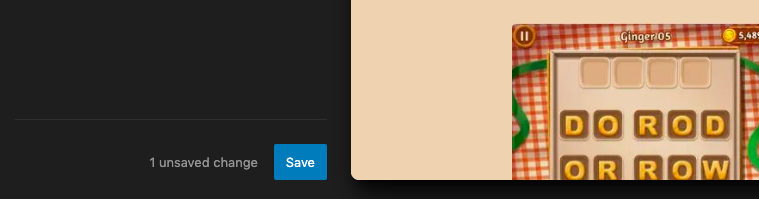
Essas atualizações tornam o WordPress 6.2 uma atualização essencial para quem deseja criar sites envolventes e visualmente atraentes.
2. O novo Livro de Estilo
Uma das novidades da atualização do WordPress 6.2 que me chamou a atenção é o Style Book. Esta adição inovadora à plataforma aprimora a experiência de edição do site, fornecendo aos usuários uma visão geral completa dos designs de blocos de seus temas . Vamos mergulhar nos detalhes e ver como funciona.
O Style Book é um local centralizado onde os usuários podem visualizar e modificar a aparência de cada bloco na biblioteca de seu site.
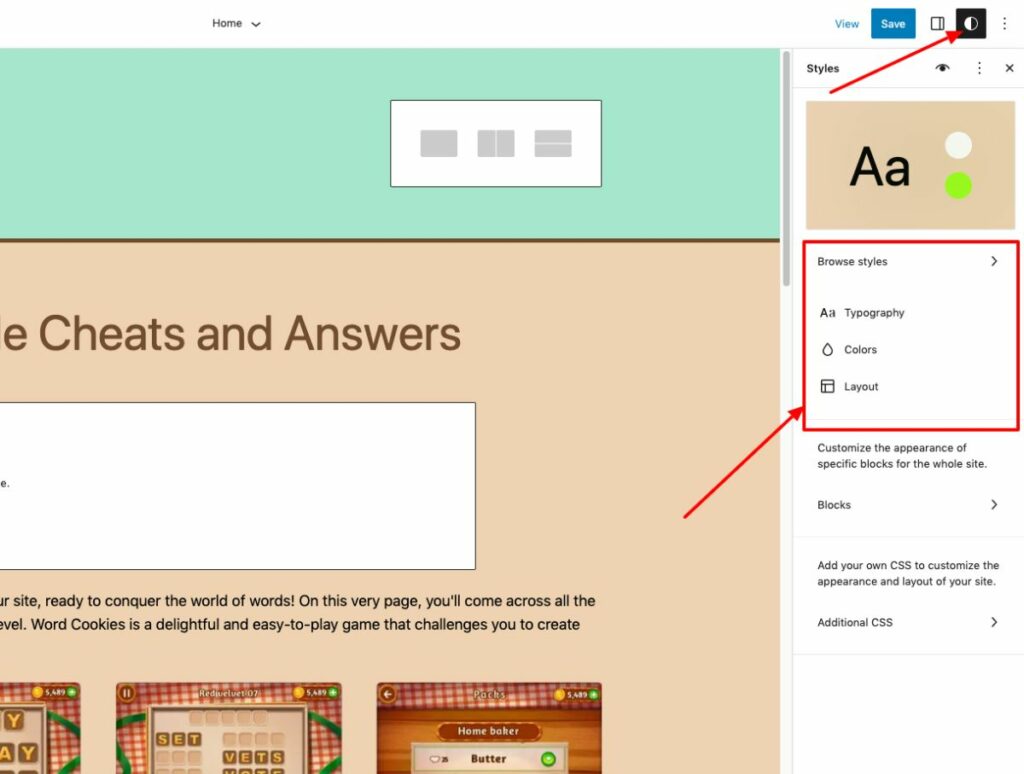
Para acessá-lo, basta clicar no ícone Estilos no topo da sua página , localizado ao lado do botão Publicar/Atualizar e no ícone Configurações, e escolher o ícone do livro de estilo abaixo.
Esse recurso agiliza o processo de personalização do seu tema, facilitando a alteração da aparência de blocos individuais, como títulos ou parágrafos, sem a necessidade de navegar por várias configurações.
Por exemplo, quando experimentei em um site de teste, descobri que ter todas essas opções em um só lugar tornava fácil manter um estilo consistente em todo o meu site .
O livro de estilo é uma excelente ferramenta para iniciantes e usuários experientes do WordPress que desejam tornar seu site polido e profissional.
Com sua interface amigável e integração perfeita com CSS personalizado, é uma ferramenta inestimável para usuários novos e experientes do WordPress. Posso dizer com confiança que o Style Book ajudará você a criar um site visualmente atraente e consistente que impressionará seus usuários e aumentará sua classificação nos mecanismos de pesquisa.
3. Copiar/Colar Estilos de Bloco
Um dos recursos de destaque introduzidos na atualização do WordPress 6.2 é a capacidade de copiar e colar estilos de bloco . Essa adição torna mais fácil do que nunca manter uma aparência consistente em todo o site, sem a necessidade de CSS personalizado ou estilo manual repetitivo.
Anteriormente, se você fizesse alterações de estilo em um bloco específico e desejasse aplicar as mesmas alterações a outro bloco, seria necessário editar manualmente cada bloco individualmente. No entanto, com a introdução das opções “Copiar estilos” e “Colar estilos” no WordPress 6.2, esse processo se tornou mais eficiente e fácil de usar.
Depois de fazer alterações em um bloco, basta clicar nas opções de bloco e selecionar “Copiar estilos”.
Em seguida, navegue até o bloco onde deseja aplicar o estilo copiado e clique novamente nas opções do bloco. Desta vez, selecione “Colar estilos” e conceda permissão ao seu navegador para acessar o conteúdo da área de transferência.
Em segundos, o estilo do primeiro bloco será aplicado ao segundo bloco, garantindo uma aparência consistente em todo o site.
O que diferencia esse recurso de seus concorrentes é a facilidade de uso e a capacidade de manter um design coeso em todo o site, sem a necessidade de plug-ins adicionais ou código personalizado. Isso não apenas economiza tempo, mas também ajuda a evitar possíveis problemas de formatação que podem surgir ao usar CSS personalizado.
Do ponto de vista do usuário, o recurso copiar e colar estilos de bloco no WordPress 6.2 é um divisor de águas. Ele simplifica o processo de design e permite que os usuários se concentrem na criação de conteúdo envolvente sem se preocupar com as complexidades de estilizar blocos individuais.
Além disso, garante que a aparência geral do seu site permaneça consistente, o que melhora a experiência do usuário e mantém os visitantes voltando para mais.
4. Bloco de menu de navegação aprimorado
Um dos recursos mais notáveis introduzidos na atualização do WordPress 6.2 é o bloco de navegação aprimorado para menus. Esse aprimoramento torna a criação e o gerenciamento de itens de menu mais eficientes e fáceis de usar.
Nas versões anteriores, os usuários precisavam adicionar menus de navegação no editor completo do site, o que poderia ser demorado e complicado. Agora, com o subpainel sob o bloco de navegação, adicionar, editar e remover itens de menu é muito fácil.
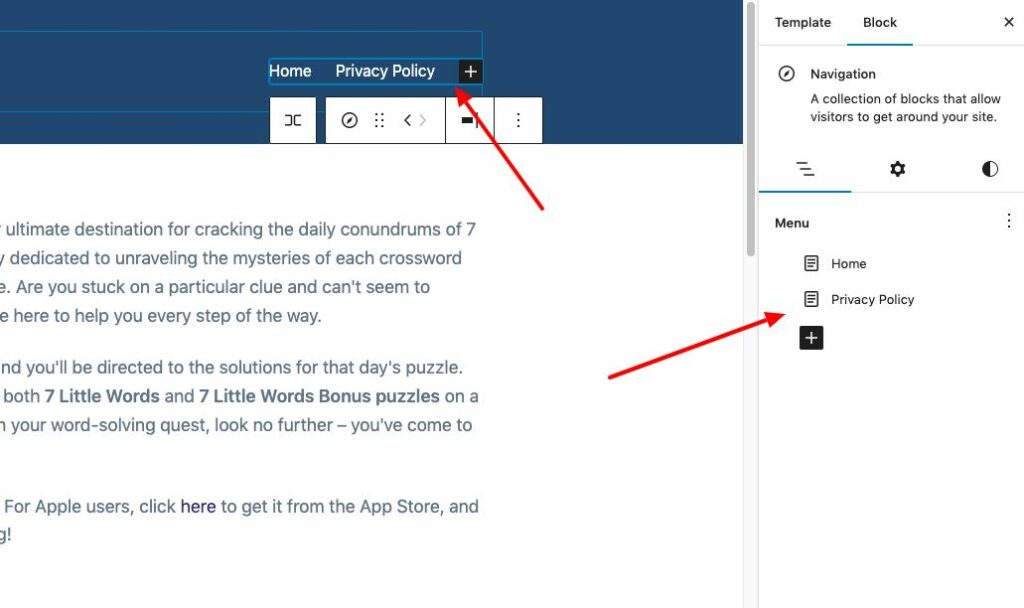
Para utilizar esse recurso, basta ir até Aparência → Editor e selecionar o modelo de cabeçalho para edição. Em seguida, escolha o bloco de navegação e você notará uma interface mais simplificada para gerenciar seus menus.
Você pode facilmente adicionar links de página ou links personalizados , definir suas propriedades, editar ou reorganizar itens e até mesmo criar novos menus em branco ou recarregar os anteriores com apenas alguns cliques.
Essa interface renovada torna o gerenciamento de itens de menu mais intuitivo, especialmente para iniciantes.
5. Adicione 'CSS personalizado' para tema ou blocos
Esse recurso permite que os usuários personalizem ainda mais seus sites sem precisar mergulhar no código do tema. Isso torna muito mais fácil para iniciantes e usuários experientes do WordPress fazer alterações visuais com apenas alguns cliques.
Anteriormente, em versões anteriores do WordPress, os usuários tinham opções limitadas quando se tratava de personalizar a aparência de seus temas. Com o WordPress 6.2, os usuários agora podem adicionar CSS personalizado a todo o tema ou a blocos específicos por meio do painel Estilos.
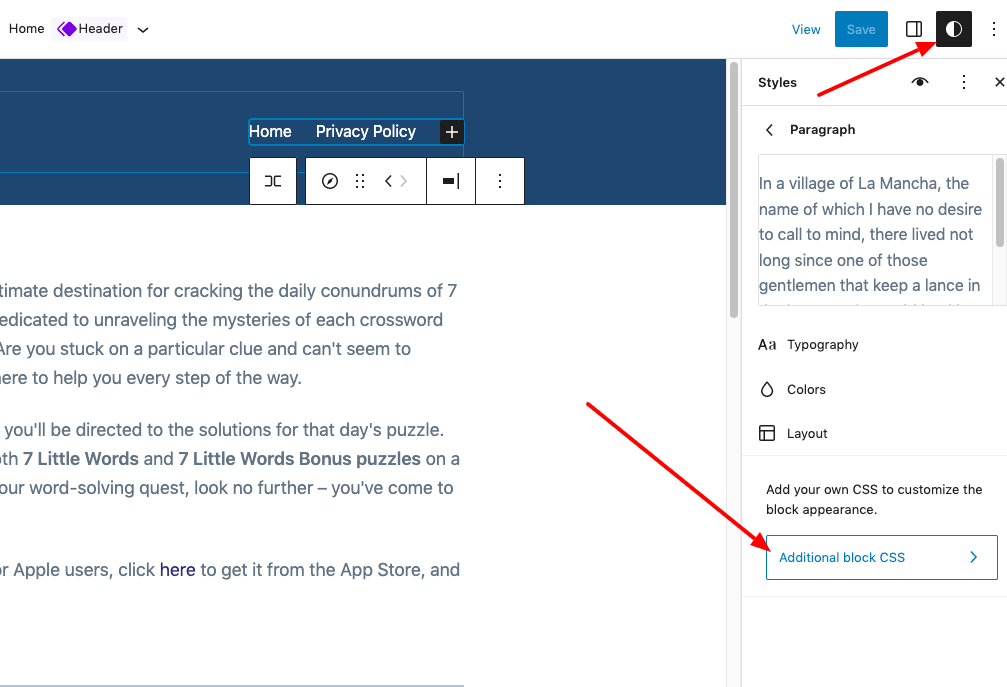
Esse recurso é particularmente útil para quem deseja fazer pequenos ajustes em seu tema sem precisar editar o código do tema.

Personalizar seu tema com CSS personalizado agora é muito mais acessível e fácil de usar. Para acessar esse recurso, basta acessar o painel Estilos e selecionar o bloco que deseja personalizar. A partir daí, você pode adicionar seu CSS personalizado e ver as alterações em tempo real.
6. Integração da biblioteca de mídia gratuita Openverse
Esta adição traz um mundo de imagens isentas de royalties e recursos de mídia diretamente para o seu editor WordPress, tornando mais fácil do que nunca encontrar e usar recursos visuais de alta qualidade para o seu site.
Com a integração Openverse, você não precisa mais pesquisar na web por imagens gratuitas ou se preocupar com problemas de licenciamento. Em vez disso, você pode acessar milhares de obras de domínio público e de licença aberta diretamente de sua biblioteca de mídia do WordPress.
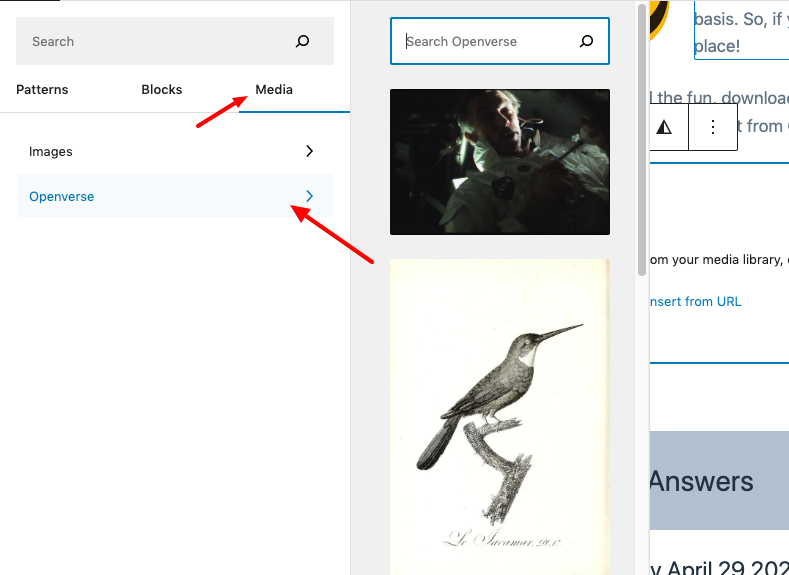
Esse recurso pode ser encontrado na nova guia 'Mídia' no insersor . Aqui, você pode navegar e escolher em sua própria biblioteca de mídia WordPress ou explorar a vasta coleção de imagens isentas de royalties disponíveis no Openverse.
A integração do Openverse no WordPress 6.2 economiza tempo e esforço para os criadores de conteúdo, pois agiliza o processo de encontrar e usar imagens de alta qualidade para o seu site.
Quando você seleciona uma imagem do Openverse, ela é automaticamente inserida no editor e baixada para sua biblioteca de mídia do WordPress. O WordPress também salva a legenda da imagem, que pode incluir um link para a fonte original. No entanto, você pode remover esta legenda se a imagem for de domínio público.
Esse novo recurso não apenas aprimora o apelo visual do seu site, mas também oferece suporte à comunidade criativa, promovendo o uso de obras de domínio público e de licença aberta.
O Openverse é um projeto irmão do WordPress.org e se dedica a promover uma cultura de compartilhamento e colaboração entre artistas, designers e criadores de conteúdo.
7. Aplicar alterações de bloco globalmente
Agora você pode aplicar alterações de bloco globalmente. Esse recurso inovador não apenas agiliza o processo de edição, mas também permite que os usuários mantenham uma aparência consistente em todo o site.
Quando se trata de aplicar alterações de bloco globalmente, o processo é fácil e intuitivo. Você pode acessar o Livro de estilos clicando no ícone Estilos na parte superior da página, que exibe uma visão geral abrangente de como cada bloco da biblioteca do seu site se parece.
Ao editar blocos individuais no Livro de estilos, você pode alterar a aparência de todo o seu tema e criar seu próprio estilo exclusivo. Essas alterações serão aplicadas globalmente ao seu tema , garantindo um design consistente em todo o site.
8. Detalhes do documento e exibição de lista
Detalhes do documento e exibição de lista são componentes essenciais do WordPress 6.2 que passaram por melhorias significativas, aprimorando a experiência geral do usuário. Antes dessa atualização, a barra de ferramentas do Editor apresentava botões separados para Detalhes e Exibição de lista.
O popover Detalhes no WordPress 6.1 fornecia informações essenciais, como o número de palavras, caracteres, tempo de leitura, cabeçalhos, parágrafos e blocos, bem como o esboço do documento.
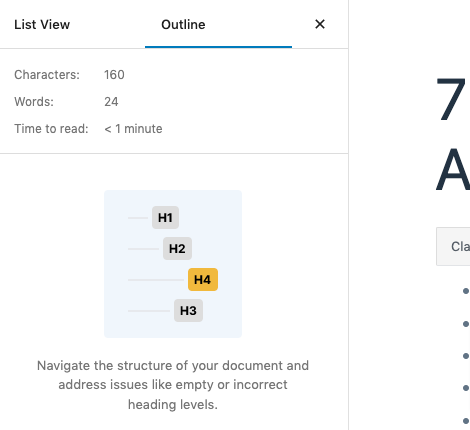
No WordPress 6.2, a exibição de lista e os detalhes foram combinados em um único painel de visão geral do documento dividido em duas guias: exibição de lista e estrutura de tópicos. Essa integração simplifica significativamente o gerenciamento de documentos, permitindo que os usuários naveguem e editem seu conteúdo com mais eficiência.
Como redator de conteúdo que usa o WordPress há anos, posso atestar a conveniência e a facilidade de uso trazidas por esta atualização. O novo painel Visão geral do documento facilitou a alternância entre Exibição de lista e Estrutura de tópicos, permitindo que eu me concentre na minha escrita sem me perder na estrutura do documento.
Essa abordagem simplificada me ajudou a economizar tempo e esforço ao trabalhar em artigos grandes com vários títulos e seções.
9. Suporte de posicionamento fixo
Outra atualização importante é a introdução do suporte de bloco de posicionamento aderente. Esse recurso aprimora a funcionalidade e a experiência do usuário do editor de blocos do WordPress, tornando-o mais versátil e fácil de usar para criadores de conteúdo.
O suporte de bloco de posicionamento fixo permite ativar o posicionamento fixo para blocos de grupo na raiz do documento. Esse novo recurso é particularmente útil para criar cabeçalhos e rodapés fixos, melhorando a aparência geral do seu site.
O recurso pode ser ativado por meio do painel Posição da barra lateral de controle do Inspetor. Uma vez ativada, a tag HTML recebe uma classe 'is-position-sticky' e as seguintes regras CSS são aplicadas ao elemento correspondente:
.wp-container-1 {
top: calc(0px + var(--wp-admin--admin-bar--position-offset, 0px));
posição: pegajoso;
índice z: 10;
}É importante observar que atualmente o posicionamento fixo funciona apenas para blocos de grupo na raiz do documento. No entanto, uma exploração mais aprofundada está em andamento para desenvolver uma solução adequada para blocos aninhados, oferecendo ainda mais flexibilidade para os usuários no futuro.
A habilitação do posicionamento fixo pode ser feita por desenvolvedores de temas usando o recurso de aparênciaTools em theme.json . Para um controle mais granular, você pode definir a propriedade settings.position.sticky como true. Esse nível de personalização permite que os desenvolvedores de temas criem designs exclusivos e atraentes, diferenciando seus temas dos concorrentes.
10. Sombras
Shadows in Global Styles é uma adição empolgante à atualização do WordPress 6.2, permitindo que os usuários adicionem um toque de profundidade e apelo visual aos designs de seus sites.
O recurso Shadows faz parte da atualização Global Styles, que agora está disponível para determinados blocos, como o bloco Button. Essa funcionalidade permite que os usuários adicionem e personalizem sombras diretamente da interface Global Styles ou theme.json.
Por exemplo, ao usar o tema Twenty Twenty-Three, você pode acessar o recurso Sombra navegando até Estilos > Blocos > Botão e clicando no botão Sombra. Isso apresentará a você um pop-up de sombra que oferece uma seleção de predefinições de sombra do tema.
Para desenvolvedores de temas e usuários avançados, você também pode adicionar uma sombra aos blocos usando theme.json. Este trecho de código mostra como adicionar uma sombra preta de 3px aos blocos Button:
"estilos": {
"blocos": {
"núcleo/botão": {
"sombra": "3px 3px #000000"
}
}
}
Além disso, você pode definir predefinições para os usuários escolherem na interface de Estilos. Isso não apenas torna mais fácil para os usuários aplicar estilos de sombra consistentes em seu site, mas também os encoraja a experimentar diferentes efeitos de sombra.
11. Modo Livre de Distração
Ao trabalhar em seu site WordPress, focar no seu conteúdo é fundamental para criar postagens envolventes e informativas. Com o lançamento do WordPress 6.2, o “Modo livre de distrações” foi introduzido para ajudar os usuários a manter o foco enquanto criam conteúdo.
Esse recurso foi projetado para remover qualquer desordem desnecessária da interface de edição, permitindo que você se concentre no que realmente importa – seu conteúdo.
A partir do WordPress 6.2, agora você pode ativar o Modo livre de distrações clicando nos três pontos no canto superior direito da sua página (ao lado de Publicar/Atualizar e configurações) e selecionando “Livre de distrações”.
Esta ação oculta todas as barras de ferramentas que você normalmente vê ao trabalhar em sua página, proporcionando um ambiente mais sereno para a criação de conteúdo. Para uma experiência ainda mais imersiva, considere ativar o modo de tela cheia também, que oculta sua interface de administrador e otimiza ainda mais seu espaço de trabalho.
O Modo livre de distrações foi elogiado pelos usuários por sua capacidade de criar um ambiente de trabalho mais focado. Este modo não apenas ajuda os usuários a se concentrarem melhor, mas também minimiza as chances de erros causados por distrações.
Como redator de conteúdo, posso atestar o impacto significativo que o Modo livre de distrações teve em minha produtividade. Desde a adoção desse recurso, notei um aumento significativo em minha capacidade de me concentrar na criação de conteúdo de alta qualidade. Minhas sessões de redação se tornaram mais eficientes e, como resultado, a qualidade do meu conteúdo melhorou.
12. Melhorias de desempenho
A atualização do WordPress 6.2 traz uma infinidade de melhorias de desempenho para a plataforma, garantindo tempos de carregamento mais rápidos e uma experiência de usuário mais suave. Os usuários podem esperar TTFB cerca de 20% mais rápido (tempo para o primeiro byte) e LCP cerca de 14% mais rápido (quanto tempo leva para a maior parte do conteúdo aparecer na tela) para temas de bloco, de acordo com o guia de campo do WordPress 6.2. Em páginas com imagens principais, as melhorias do LCP são ainda mais substanciais, em torno de 19%.
Esses aprimoramentos notáveis são possíveis pela nomeação de um líder de desempenho dedicado, Felix Arntz, pela primeira vez em uma versão do WordPress. Essa mudança significa o compromisso da plataforma em priorizar continuamente o desempenho em atualizações futuras, garantindo que seu site permaneça rápido e responsivo.
Conclusão
Concluindo, a atualização do WordPress 6.2 traz diversas melhorias de desempenho, recursos simplificados e melhorias na experiência do usuário para a plataforma.
Essas alterações não apenas facilitam o gerenciamento do site, mas também garantem que ele permaneça rápido, responsivo e visualmente atraente. Não hesite em atualizar e aproveitar esses novos recursos, pois eles, sem dúvida, elevarão sua experiência com o WordPress.
Ludjon, co-fundador da Codeless, possui uma profunda paixão por tecnologia e web. Com mais de uma década de experiência na construção de sites e no desenvolvimento de temas WordPress amplamente utilizados, Ludjon se estabeleceu como um especialista talentoso na área.
